WPS如何将PPT转pdf_PPT转PDF最新教程,在使用办公软件中,我们有时需要将PPT转成df,那我们该如何操作呢,现在就由我来使用WPS将t转成df,希望我的经验对大家有所帮助。......
2023-03-16 101 WPS
PPT转换成swf,想要把ppt文件转换成视频格式,而且还是动画视频格式的,具体的教程你可以看看给你推荐的软件,教你如何把ppt转换成swf格式。
运行ppt转换成swf软件,这款软件是以 PowerPoint 插件形式工作的,它通过嵌入到PowerPoint中的工具栏我们能够直接进行Flash转换,非常方便。

“ppt转swf”工具栏,你可以“发布”菜单项中有“快速发布”与“发布”两个功能项,“快速发布”是给已经有默认设置过的同学用的,第一次转换的时候建议用“发布”进行执行转换:
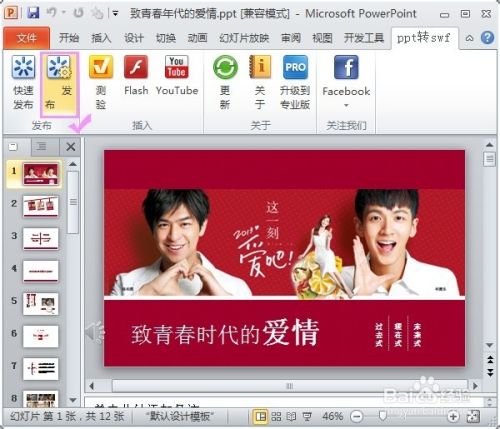
点击“发布”后会跳出对话框,在这里面可以到设置相关选项:演示标题(即将PPT转换成SWF的文件名);保存位置。
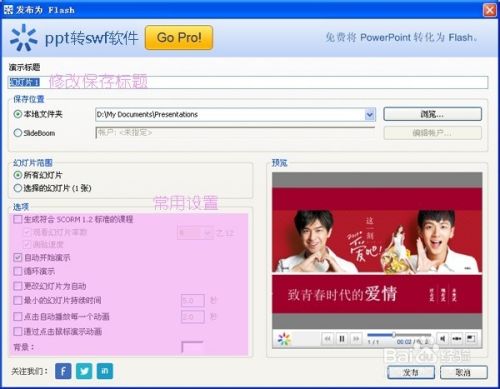
根据你的需要,设置ppt转换成swf的具体参数,例如小编我要让自己的ppt文件转成会自动播放的ppt文件,我就设置勾选“自动开始演示”以及 “更改幻灯片为自动”以及“最小的幻灯片持续时间”这三个选项:
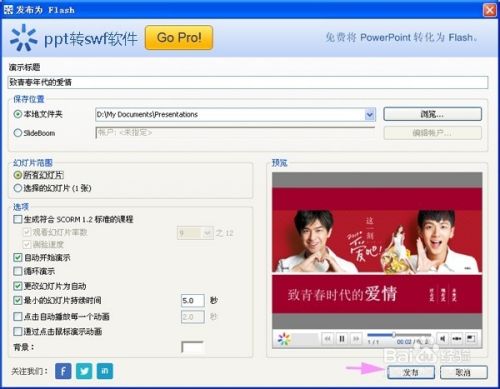
设置完成,点击右下角的“发布”按钮,软件进行生成Flash影片:

以上方法由办公区教程网编辑摘抄自百度经验可供大家参考!
标签:
相关文章

WPS如何将PPT转pdf_PPT转PDF最新教程,在使用办公软件中,我们有时需要将PPT转成df,那我们该如何操作呢,现在就由我来使用WPS将t转成df,希望我的经验对大家有所帮助。......
2023-03-16 101 WPS